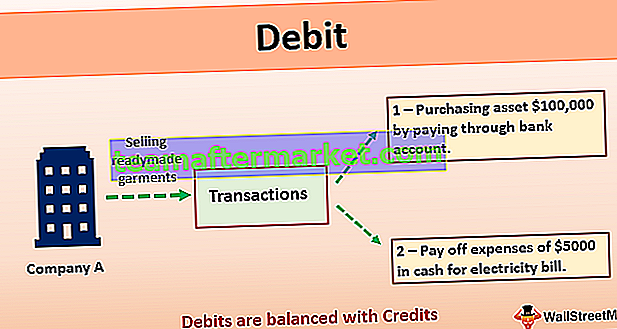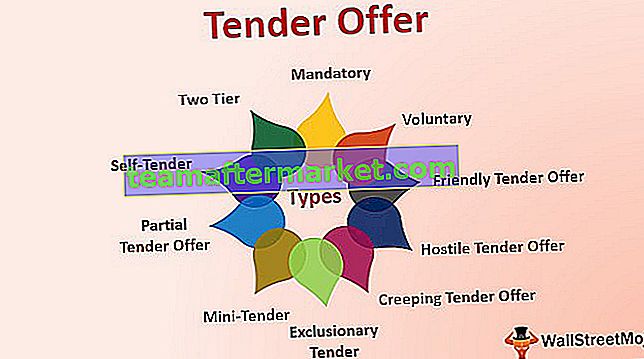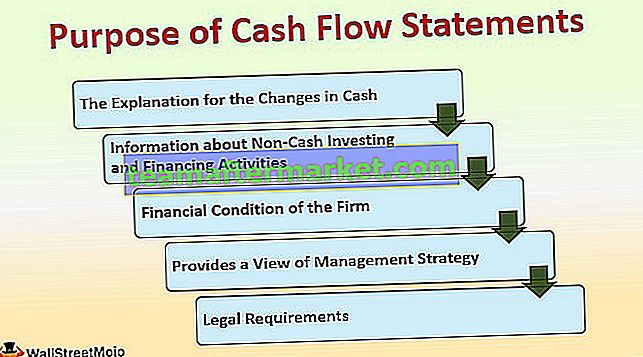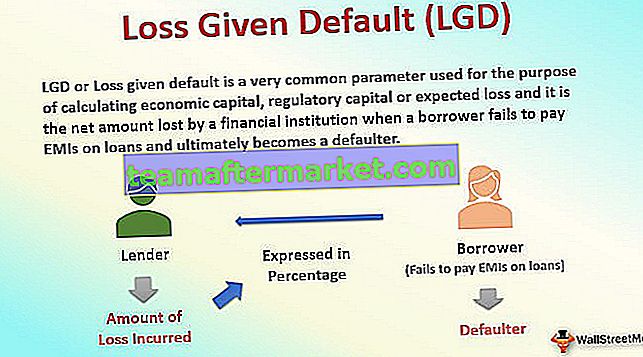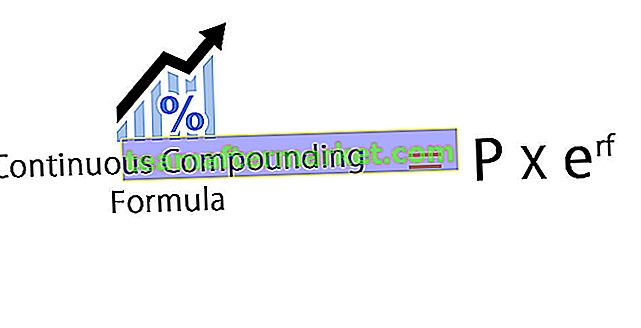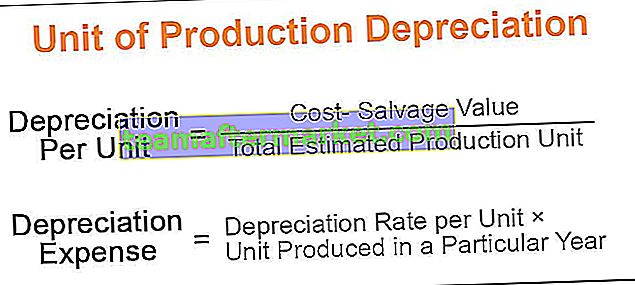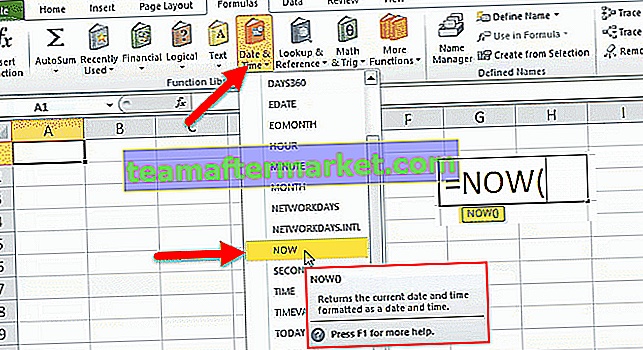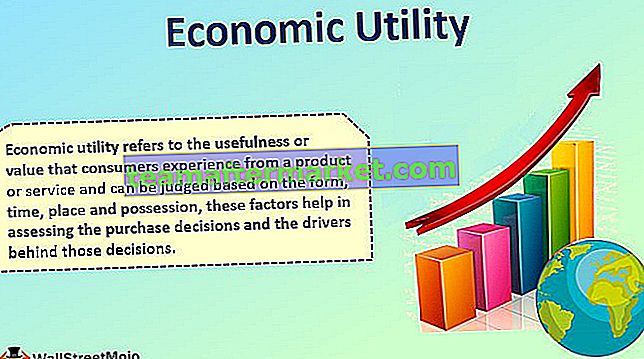IsEmpty es una función de hoja de trabajo que se usa para averiguar si una referencia de celda determinada o un rango de celdas están vacías o no, ya que es una función de hoja de trabajo, por lo que para usarla en VBA usamos Aplicación. Método de hoja de trabajo en VBA para usar esta función, esta función se incluye en las listas lógicas de función y devuelve verdadero si la referencia está vacía.
Función VBA IsEmpty
VBA IsEmpty es una función lógica que prueba si lo seleccionado está vacío o no. Dado que es una función lógica, devolverá los resultados en valores booleanos, es decir, VERDADERO o FALSO.
Si la celda seleccionada está vacía, devolverá VERDADERO o, de lo contrario, devolverá FALSO.
En este artículo, le mostraremos cómo usar la función "ISEMPTY" en VBA para verificar las celdas usando códigos VBA.

¿Qué hace la función ISEMPTY en VBA?
A menudo, las celdas vacías nos frustran para trabajar de manera eficiente en la hoja de trabajo. Encontrar las celdas en blanco no es lo más difícil, pero si las celdas vacías las ocultan en el medio de los datos, entonces es difícil encontrarlas.
Para encontrar las celdas vacías en Excel tenemos la función llamada "ISBLANK" como función de hoja de trabajo, pero en VBA se llama "ISEMPTY".
Esto funciona de manera similar a la función de hoja de trabajo "ESBLANCO". Ahora eche un vistazo a la siguiente fórmula de la función "ISEMPTY".

Como podemos ver en la imagen de arriba, devuelve el resultado como booleano, es decir, VERDADERO o FALSO.
Ejemplos de función ISEMPTY en VBA
Los siguientes son ejemplos de IsEmpty en VBA.
Puede descargar esta plantilla de Excel de VBA IsEmpty aquí - Plantilla de Excel de VBA IsEmptyEjemplo 1
Ahora veremos el primer ejemplo práctico de “ISEMPTY”. Para esto, eche un vistazo a la siguiente imagen de la hoja de trabajo.

Ahora aplicaremos la función excel VBA ISEMPTY para probar todo esto.
Paso 1: Defina la variable como booleana .
Código:
Sub IsEmpty_Example1 () Dim K como booleano End Sub

Paso 2: Para esta variable, asigne el valor a través de la función VBA ISEMPTY .
Código:
Sub IsEmpty_Example1 () Dim K As Boolean K = IsEmpty (End Sub

Paso 3: La expresión no es más que la celda que estamos probando. Ahora estamos probando la celda A1 .
Código:
Sub IsEmpty_Example1 () Dim K As Boolean K = IsEmpty (Rango ("A1"). Valor) End Sub 
Paso 4: Muestre el valor de esta variable en el VBA Msgbox .
Código:
Sub IsEmpty_Example1 () Dim K As Boolean K = IsEmpty (Rango ("A1"). Valor) MsgBox K End Sub 
Ejecute este código para comprobar el resultado.

Como hay un valor en la celda A1, obtuvimos el resultado como FALSO.
Ahora cambiaré la referencia de celda de A1 a A5.
Código:
Sub IsEmpty_Example1 () Dim K As Boolean K = IsEmpty (Rango ("A5"). Valor) MsgBox K End Sub Ejecute este código para ver el resultado.

Obtuvimos el resultado como VERDADERO, la celda a la que se hace referencia A5 es en realidad una celda vacía, por lo que obtuvimos el resultado como "VERDADERO".
Ahora probaré la celda A8.
Código:
Sub IsEmpty_Example1 () Dim K As Boolean K = IsEmpty (Range ("A8"). Value) MsgBox K End Sub Ejecute este código para ver el resultado.

¡¡¡Oh!!! Espere…
Obtuvimos el resultado como FALSO aunque no hay ningún valor en la celda A8.
Ahora la pregunta ¿es un resultado de error de la fórmula “ISEMPTY” ?.
No ... ¡¡¡Absolutamente no !!!
Cuando intenté examinar la celda A8, en realidad hay un carácter de espacio dentro de la celda que no es fácil de ver a simple vista.

Entonces, la conclusión es que incluso Space se considera un personaje en Excel y lenguaje VBA.
Ejemplo n. ° 2: combinación de VBA ISEMPTY con condición IF
De hecho, el uso real de la función “ISEMPTY” es admirable cuando la usamos con otras funciones lógicas.
Especialmente cuando lo usamos con la condición IF, podemos obtener muchos resultados útiles de él.

Para esta demostración, observe el siguiente ejemplo.
En la columna Estado, si la columna “Estado de PF” está vacía, necesitamos el valor como “Sin actualización” y si hay algún valor, necesitamos los valores como “Actualizaciones recopiladas”.
Recuerde que aquí no necesitamos el resultado predeterminado de VERDADERO o FALSO. Necesitamos nuestros propios resultados aquí, para tener nuestros propios resultados necesitamos usar Excel VBA ISEMPTY con la condición IF.
Paso 1: Abrir condición IF .
Código:
Sub IsEmpty_Example2 () Si End Sub

Paso 2: Dentro de la condición IF, abra la función ISEMPTY .
Código:
Sub IsEmpty_Example2 () Si está vacío (End Sub

Paso 3: La primera prueba lógica es que el valor de la celda B2 está vacío o no.
Código:
Sub IsEmpty_Example2 () If IsEmpty (Range ("B2"). Value) Then End Sub 
Paso 4: Si la prueba lógica en Excel vba es VERDADERA, es decir, si la celda está vacía, necesitamos el resultado como " Sin actualización " en la celda C2.
Código:
Sub IsEmpty_Example2 () If IsEmpty (Range ("B2"). Value) Entonces Range ("C2"). Value = "No Update" End Sub 
Paso 5: Si la prueba lógica es FALSA, necesitamos el resultado en la celda C2 como " Actualizaciones recopiladas ".
Código:
Sub IsEmpty_Example2() If IsEmpty(Range("B2").Value) Then Range("C2").Value = "No Update" Else Range("C2").Value = "Collects Updates" End If End Sub Ok, we are done.
Run the code to get the result.

We got the result as “Collected Updates” because we have the non-empty cell in B2.
Now similarly apply the code for other cells to test.
Code:
Sub IsEmpty_Example2() If IsEmpty(Range("B2").Value) Then Range("C2").Value = "No Update" Else Range("C2").Value = "Collects Updates" End If If IsEmpty(Range("B3").Value) Then Range("C3").Value = "No Update" Else Range("C3").Value = "Collected Updates" End If If IsEmpty(Range("B4").Value) Then Range("C4").Value = "No Update" Else Range("C4").Value = "Collected Updates" End If End Sub 
Run this code to have the results.

In cell C3 we got the result as “No Update” because there is no value in cell B3 i.e. Empty Cell. Since the logical formula returned TRUE we got the respective result.
Example #3 – Alternative to VBA ISEMPTY Function
We have an alternative to ISEMPTY function, without applying the excel VBA ISEMPTY function we can actually test the cell.
For an example look at the below code.
Code:
Sub IsEmpty_Example3() If Range("B2").Value = "" Then Range("C2").Value = "No Update" Else Range("C2").Value = "Collected Updates" End If End Sub The line of code Range(“B2″).Value = ” ” means whether the cell B2 cell is equal to empty or not.
Double Quotes (“ ”) represents an empty cell or not if the empty result is TRUE or else FALSE.